Taal wijzigen met behulp van het toetsenbord. Hoe de taal op het toetsenbord te veranderen met behulp van sneltoetsen
Instructies
Automatisch schakelen. Op zichzelf zal het de taal van wat u invoert niet veranderen; het heeft hulp nodig. U heeft een speciaal programma nodig, Punto Switcher, dat na installatie automatisch het woord dat u invoert detecteert en daarvoor de gewenste lay-out instelt. Als het programma per ongeluk de taal wijzigt, kunt u de wijziging ongedaan maken door op één toets te drukken, die u in de programma-instellingen instelt. U kunt het zelf op internet doen - het programma wordt gedistribueerd.
Wijzig de invoertaal met een combinatie van toetsaanslagen. Om de taal te wijzigen in , moet u synchroon op de toetsen "Shift" + "Alt" of "Shift" + "Ctrl" drukken. Probeer eerst op de “Shift”-toets te drukken, aangezien het indrukken van “Alt” eerst het bedieningspaneel activeert open raam, wat het behoorlijk lastig maakt en soms het gevestigde werkritme verstoort.
U kunt de toetsenbordindeling ook wijzigen via de taalinterface, die u opent via het bedieningspaneel. In het paneel ziet u de momenteel weergegeven invoertaal. Klik er met de linkermuisknop op en vink het vakje naast Engels aan. Meer gedetailleerde instellingen kunt u maken door met de rechtermuisknop op de snelkoppeling te klikken.
Video over het onderwerp
Bronnen:
- vertaler met Russisch toetsenbord
Zelfs degenen die het goed weten de Engelse taal, soms geef je het op als je iets moet vertalen. Het spreken van een vreemde taal is in het algemeen vaak gemakkelijker dan het schrijven, laat staan het vertalen van een specifieke tekst. Laten we proberen de technieken te ontdekken die kunnen helpen bij het vertalen naar het Engels.
Instructies
Om een tekst naar het Engels te vertalen, moet u eerst een woordenlijst maken, d.w.z. een lijst met woorden die u niet kent of die u aan het twijfelen brengen. Deze woorden moeten met elk woordenboek worden vertaald. Als u problemen ondervindt, kunt u ook een Engels-Engels woordenboek gebruiken - een woordenboek met definities (woorddefinities). Een woordenboek Engels-Engels kan echter alleen worden gebruikt door mensen die het Engels redelijk goed kennen. U zult tijd besteden aan het samenstellen van een woordenlijst, maar dit bespaart tijd bij het daadwerkelijk vertalen van de tekst: u hoeft niet te vaak in het woordenboek te kijken.
Welke vertaalmethode u ook gebruikt, het is onwaarschijnlijk dat uw tekst voldoende “Engels” is, aangezien degenen die geen vertaalervaring hebben of ervaring hebben met het leven in een Engelssprekend land, doorgaans niet bekend zijn met de complexiteit van het vertalen van bepaalde uitdrukkingen. Om op de hoogte te zijn van het levende Engels en de subtiliteiten van het vertalen te volgen, is het natuurlijk niet nodig om naar Engeland te gaan, ook al is dit wel het geval. De beste manier. Volgens universitaire docenten wel effectieve methode Ook wordt er naar Engelstalig nieuws geluisterd en films gekeken. Dit alles stelt u in staat uw kennis van de Engelse taal te verdiepen en beter naar het Engels te vertalen.
Als u de taal wilt wijzigen die op het toetsenbord is ingevoerd, kosten alle acties niet meer dan een minuut. Tegenwoordig zijn er drie manieren om de taalmodus snel te wijzigen.

Je zal nodig hebben
- Computer, Punto Switcher-software
Instructies
Bronnen:
- toetsenbordvertaling naar het Russisch
Vertaling naar buitenlandse taal complexe termen, afkortingen en afkortingen die dagelijks in het zakelijke en informele vocabulaire worden gebruikt, worden vaak een moeilijke taak. Meestal worden bij het vertalen van een dergelijk plan specifieke woordenboeken gebruikt, inclusief elektronische.

Instructies
Kies een woordenboek waarmee je het woord gaat vertalen. Dit zou een klassiek Russisch-Engels woordenboek op papier kunnen zijn. Je kunt het kopen in een boekwinkel of gebruikmaken van de diensten van een bibliotheek. Als u veel en vaak vertaalt, is het een goed idee om zo'n woordenboek aan te schaffen en deze thuis of onderweg te gebruiken.
Het is vaak handiger om te vertalen met behulp van elektronische woordenboeken. Dit is een apparaat dat feitelijk een database met woorden met vertaling opslaat. In tegenstelling tot een papieren woordenboek, waarbij je naar elk woord moet zoeken en door vele pagina's moet bladeren, biedt het elektronische woordenboek de mogelijkheid om snel naar een woord of zin te zoeken op basis van de eerste woorden.
goed en goedkoop alternatief Een elektronisch woordenboek is een programma dat op een pc, smartphone of PDA kan worden geïnstalleerd. Zo'n programma biedt de mogelijkheid om verschillende woordenboeken met elkaar te verbinden, waaronder medische, juridische, technische en andere. Mogelijke keuze verschillende talen. Zo heb je het woordenboek altijd binnen handbereik. Bovendien is er een groot aantal van-woordenboeken die op internet kunnen worden gebruikt.
Probeer de term in delen te vertalen. Het woord 'samenleving' kan in het Engels worden vertaald als bedrijf, gezien het als economische termijn. De uitdrukking “beperkte aansprakelijkheid” is een redelijk gevestigde uitdrukking die in het Engels wordt gebruikt als beperkte aansprakelijkheid. Daarnaast vindt u een directe vertaling van het gehele begrip “vennootschap met beperkte aansprakelijkheid”. De meeste woordenboeken suggereren dat het een naamloze vennootschap zal zijn of eenvoudigweg een naamloze vennootschap.
Zoek de vertaling van de afkorting " OOO" In , zoals deze, zal er een afkorting zijn die bestaat uit de eerste letters, dat wil zeggen LLC. Ook veel gebruikt is de afkorting Ltd., een afkorting van het woord limited. Soms wordt het gebruikt met de toevoeging van het woord bedrijf, en dan is het zoiets als Co. Ltd.
Bronnen:
- Oooh vertaling in het Engels
Modern computer technologie is gericht op het garanderen van gebruikerscomfort. Om werkruimte te besparen en de afmetingen te verkleinen, maken fabrikanten een multifunctioneel toetsenbord: met verschillende toetscombinaties kunt u verschillende functies uitvoeren.

Instructies
In Rusland is de standaardcomputer in de regel tweetalig: met dezelfde knoppen kun je in beide talen typen, omdat ze werken binnen het kader van het Cyrillische en Latijns alfabet. Tegelijkertijd zijn er op elke knop twee letters geschreven: in de rechter benedenhoek is een Russische letter afgebeeld en in de linkerbovenhoek een Latijnse letter. Voor extra gebruikersgemak, borden ander alfabet verschillen in kleur en helderheid.
Houd er rekening mee dat leestekens en extra-teksttekens op het toetsenbord ook verschillende lay-outs volgen: sommige tekens kunnen worden gebruikt als het toetsenbord in een bepaalde taal staat, andere bij het overschakelen naar Engels of een andere westerse taal (afhankelijk van de instellingen van het computersysteem). Deze tekens bevinden zich, net als letters, in verschillende hoeken van de toets en hebben verschillende kleuren.
Vaker tekstdocumenten en browservensters zijn standaard ingesteld op Engels. Dat wil zeggen dat wanneer u een document opent, u in het Latijnse lettertype begint te typen. Als je het Russische alfabet nodig hebt, verander dan de taalindeling op je . U kunt het toetsenbord vertalen van Engels naar Russisch verschillende manieren. Let op de “Taakbalk”, die zich helemaal onderaan uw computer bevindt. Naast het ‘Systeemvak’, waar de klok en andere systeemsnelkoppelingen zich standaard bevinden, bevindt zich de ‘Taalbalk’. Hier wordt weergegeven welke taal momenteel op uw computer is geactiveerd. Als u de aanduiding “EN” ziet, klikt u met de linkermuisknop op dit pictogram. Het "taalpaneel" zal zich ontvouwen en je zult een lijn zien met de afbeelding "RU" - dit is de Russische taal. Klik op dit menu-item en uw toetsenbordindeling verandert van Engels naar Russisch.
U kunt de taal wijzigen die het toetsenbord gebruikt om te typen met behulp van specifieke toetsen. Druk tegelijkertijd op de toetsen "Shift + Alt" (op sommige computers is de combinatie "Shift + Ctrl") en uw toetsenbordindeling zal veranderen.
JavaScript is een objectgeoriënteerde programmeertaal gebaseerd op scripts. Meestal gebruikt om software in te stellen wanneer pagina's reageren op gebruikersacties. De aanwezigheid van Java-scripts op de pagina verhoogt hun volume enigszins, dus het wordt niet aanbevolen om complexe programmeerstructuren te gebruiken.

Computers gebruiken bij modern leven is alomtegenwoordig geworden. Computer technologie mensen gebruiken het van verschillende leeftijden om verschillende doelen te bereiken. Meestal degenen die met een computer of iets anders omgaan elektronisch apparaat, zijn er goed in thuis. Als iemand echter pas onlangs is begonnen met het 'contact maken' met computers, kan zelfs een ogenschijnlijk onbeduidend probleem voor hem een onoverkomelijke taak worden. De vraag hoe de taal op een computer moet worden gewijzigd, kan bijvoorbeeld een onervaren gebruiker in verwarring brengen. Laten we eens kijken naar het antwoord op deze vraag.
Wat is computertaal?
Meer precies, de invoertaal. Elke computer heeft honderden talen opgeslagen in de database, zodat deze kan worden gebruikt. Elke sleutel is dus verantwoordelijk voor een specifiek teken in elke taal. Computers die speciaal voor de GOS-landen zijn geproduceerd, zijn uitgerust met toetsenborden die toetsen gebruiken met symbolen in twee talen: Engels en Russisch. Voor gebruiksgemak worden letters vaak in verschillende kleuren geverfd.
Waarom heeft een computer meer dan één taal nodig voor invoer? In de GOS-landen spreken en schrijven de meeste mensen Russisch, wat betekent dat het belangrijk is dat dit op de computer gebeurt. Maar waarom hebben mensen Engels nodig, zelfs als ze het niet spreken?
Bij registratie op veel sites is bijvoorbeeld het Latijnse alfabet vereist. Om uw account aan te maken, moet u een gebruikersnaam en wachtwoord bedenken. Op verzoek van de administratie van veel diensten, zoals sociale netwerken, moeten dergelijke gegevens in het Engels worden ingevoerd. Dit is slechts een van de vele gevallen waarin het belangrijk is om te weten hoe u van taal kunt wisselen terwijl u op een computer werkt.
Hoe je dat doet?
In het Windows-besturingssysteem bevindt zich een zogenaamde taalbalk, waarmee u de invoertaal kunt wijzigen. Deze bevindt zich meestal in de rechter benedenhoek van de monitor. Je herkent het aan het RU- of EN-pictogram, afhankelijk van de taal die op dat moment als hoofdtaal is geselecteerd. Door op dit pictogram te klikken, ziet u een kleine lijst met toetsenbordindelingsopties voor verschillende talen. Om over te schakelen naar de taal die u nodig heeft, hoeft u deze alleen maar uit deze lijst te selecteren.
Deze optie is wellicht geschikt voor een beginnende gebruiker die voorheen eenvoudigweg niet wist hoe hij de taal naar Engels moest overschakelen, of omgekeerd. Maar voor ervaren gebruikers die veel op de computer werken en voortdurend de toetsenbordindeling moeten veranderen, lijkt deze methode misschien niet de snelste. Er is een optie om sneller van taal te wisselen. Gebruik hiervoor gewoon de zogenaamde sneltoetsen.
Het toetsenbord gebruiken om van taal te wisselen
Wanneer een gebruiker regelmatig de invoertaal op de computer moet wijzigen, kunnen de hierboven beschreven stappen veel tijd in beslag nemen. Dit is eigenlijk waar, vooral als je de hele dag in deze modus moet werken. Hoe kan ik overschakelen naar Russisch met alleen het toetsenbord?

Hiervoor worden meestal twee sleutels gebruikt. Standaard zijn dit in het Windows 7-besturingssysteem de Shift- en Alt-toetsen. Op zeldzame uitzonderingen na kan dit een combinatie zijn van Shift en Ctrl. Om van taal te wisselen, drukt u eenvoudigweg tegelijkertijd op deze twee toetsen. Het feit dat de actie succesvol is uitgevoerd, wordt aangegeven door een verandering in het taalbalkpictogram. Hier ziet u hoe u de taal op uw computer kunt wijzigen.
Hoe sneltoetsen te wijzigen
Voor degenen die bovenstaande sneltoetsen lastig vinden, is het mogelijk deze te wijzigen. Om dit te doen, klikt u met de rechtermuisknop op het taalbalkpictogram en klikt u op het menu "Opties". Hierna verschijnt het op het beeldscherm klein raam"Talen en tekstinvoerdiensten." Van de drie beschikbare tabbladen in dit venster moet u de laatste selecteren: "Toetsenbord wisselen". In het venster moet je de regel "Invoertaal wijzigen" vinden. Plaats de cursor op deze regel en klik op de knop 'Sneltoets wijzigen' die zich net daaronder bevindt.

Hierna verschijnt er een venster waarin u de invoertaal en toetsenbordindeling kunt wijzigen.
Als de vereiste taal niet in het paneel staat
Hoe kan ik van computertaal wisselen als de gewenste taal eenvoudigweg niet in de taalbalk staat? Je hoeft het daar alleen maar toe te voegen. Om dit te doen, klikt u opnieuw met de rechtermuisknop op het taalbalkpictogram en selecteert u “Opties”. De knop “Toevoegen” verschijnt in het geopende venster. Door erop te klikken, ziet u een lange lijst met talen en toetsenbordindelingen die kunnen worden gebruikt om gegevens op uw computer in te voeren. Nadat u de gewenste taal in de lijst hebt gevonden, dubbelklikt u erop en selecteert u de indeling voor uw toetsenbord. Klik daarna op "OK" en "Toevoegen".

U kunt dus elke gewenste taal in de taalbalk plaatsen.
Taalproblemen op tablets
Hoe verander ik van taal op een tablet? Tabletten - mobiele toestellen, die het vaakst worden gebruikt voor communicatie in in sociale netwerken en internetsurfen. Daarom kan het soms nodig zijn om de toetsenbordindeling te wijzigen. Meerderheid soortgelijke apparaten werken vanuit de operatiekamer Android-systemen. Het standaardtoetsenbord van dit besturingssysteem is uitgerust met een toets om van taal te wisselen. Het ziet eruit als een wereldbol, door erop te klikken kunt u de taal in de gewenste taal wijzigen.

Om een succesvolle technologiegebruiker te worden, moet je van de basis leren. Door te begrijpen hoe u op uw computer van taal kunt wisselen en iets nieuws te leren, wordt u een zelfverzekerde gebruiker die uw taken snel en efficiënt voltooit!
Windows 7 biedt ons verschillende opties. Toegegeven, er zijn twee manieren: de toetsenbordindeling of interfacetaal wijzigen. Het moet gezegd worden dat dit een vrij eenvoudige taak is die op verschillende manieren kan worden uitgevoerd. We zullen ze allemaal bekijken.
Toetsenbord
Als u zich afvraagt hoe u de taal op uw computer kunt wijzigen, zal Windows 7 u hierbij helpen. U kunt beginnen met de meest gebruikelijke methode. Het gaat om het gebruik van het toetsenbord. Om precies te zijn: sneltoetsen. Nadat u op een bepaalde combinatie heeft gedrukt, vindt de omschakeling plaats. Laten we eens kijken hoe dit kan worden gedaan.
Als u erover nadenkt hoe u de invoertaal op uw computer kunt wijzigen, drukt u op de combinatie Shift + Alt. In de regel kunnen deze knoppen helpen het idee te implementeren. Werkte niet? Probeer dan Shift+Ctrl. Houd er rekening mee dat u alleen de toetsen aan de linkerkant van het toetsenbord mag gebruiken. Deze truc werkt niet op de juiste "duplicaten". Toegegeven, deze optie is niet altijd handig. Er zijn verschillende andere schakelmethoden die u kunt gebruiken. Welke precies? Nu gaan we het uitzoeken.
In lade
We hebben al kennis gemaakt met de meest gebruikelijke manier om de toetsenbordindeling te wijzigen (met behulp van sneltoetsen). Toegegeven, zoals eerder vermeld, is niet iedereen er blij mee. Soms (in uiterst zeldzame situaties) deze zet werkt niet. Dan komen andere methoden te hulp. Nu zullen we bekijken hoe u de taal op uw computer kunt wijzigen. Windows 7 biedt ons nog een paar opties.

U kunt bijvoorbeeld de muis en het systeemvak gebruiken. Kijk naar de taakbalk, in de rechter benedenhoek. Er zou een klein “venster” moeten zijn naast de verschillende systeemvakpictogrammen. Meestal worden er meerdere letters weergegeven. Ru - als je in het Russisch schrijft, en En - als je in het Engels schrijft. Wilt u weten hoe u de taal op uw computer (Windows 7, XP of een andere OS-versie) kunt wijzigen? Beweeg vervolgens de muiscursor naar de letters en druk op de linkerknop op het apparaat. Er verschijnt een kleine lijst voor u mogelijke acties. Daarin zie je een vinkje staan tegenover de layout die je momenteel hebt geïnstalleerd. Om dit te wijzigen, klikt u eenvoudig op de gewenste regel. Hierna veranderen de letters op de taakbalk. Om de "lijst" te verwijderen, klikt u gewoon ergens. Dat is alles. Niets ingewikkelds of speciale kennis vereist.
Controlepaneel
Nou, er is nog een mooie interessante optie ontwikkelingen van evenementen. Het helpt als eerdere methoden niet werkten (zelden, maar het gebeurt). We hebben het over het wijzigen van de lay-out met behulp van het "Configuratiescherm".
Wil je weten hoe je de invoertaal op je computer kunt wijzigen? Open vervolgens Start en ga naar Configuratiescherm. Kijk nu naar de lijst die wordt geopend. Zoek daar "Klok, Taal en Regio". Klik op "Regionale normen". Hierna hoeft u alleen nog maar een paar eenvoudige bewegingen uit te voeren.
Er verschijnt een venster met verschillende bladwijzers voor je. U moet naar "Talen en toetsenborden" gaan en vervolgens op "Indeling wijzigen" klikken. Vervolgens verschijnt er een venster waarin u een van de beschikbare lay-outs moet selecteren. Sla uw wijzigingen op - u kunt alles sluiten wat geopend is. Kijk of alles is gelukt. Kijk hiervoor naar het dienblad en de letters ernaast. Als ze veranderden, kwam alles goed. Nee? Probeer het dan opnieuw.

Systeem
Er is nog een punt dat we nog niet hebben behandeld. Dit is een vraag over hoe u de Windows-taal kunt wijzigen. Dat wil zeggen: systemisch. Er zijn verschillende opties. De eerste is via dezelfde “regionale normen”. Ga naar hetzelfde tabblad als bij het wijzigen van de taal, maar klik nu op “Selecteer systeemtaal”. In het venster dat verschijnt, klikt u op de gewenste regel en slaat u de wijzigingen op.
De tweede methode is om de taal na de update te wijzigen. Ga naar het "Update Center" en download vervolgens de gewenste lay-out. Nadat het is gedownload, wordt u gevraagd de instellingen automatisch te wijzigen. Geef dit niet op. De computer zal u vragen om opnieuw op te starten, waarna het systeem de interfacetaal zal wijzigen. Dat is alles.
Voor ervaren gebruikers is het wisselen van taal een automatisch proces. Voor beginners wordt de onhandige omgang met de taalbalk echter soms een serieus probleem, waarvan de oplossingen intensief op internet worden gezocht - dit blijkt uit de enorme zoekopdrachten over dit onderwerp. Het wisselen van de taal op het toetsenbord is eigenlijk heel eenvoudig. Laten we eens kijken hoe we dit kunnen doen, en tegelijkertijd leren hoe we de taalbalk kunnen gebruiken.
Bij initiële lancering De Windows-taalbalk is standaard vastgemaakt aan de taakbalk: het is een lange balk helemaal onderaan het scherm. Profiteer optimaal op een eenvoudige manier van taal wisselen - beweeg uw muis over het taalbalkpictogram, concentreer u op de schermafbeelding en selecteer de gewenste taal.
Als er geen paneel met talen is, wijzig dan de toetsenbordindeling met een eenvoudige combinatie van knoppen: "Shift links + Alt" of "Ctrl + Shift".

Zoek de taalbalk en zet deze vast op de taakbalk. Typ de zinsnede "Regio en taal" in de Windows-zoekbalk.

Activeer in het geopende venster het derde tabblad “Talen en toetsenborden” → “Toetsenbord wijzigen...”, en in het venster “Talen en tekstdiensten...” → “Taalbalk” → “Vastgezet op taakbalk” → “Toepassen” → “Ok”.

Om de sneltoetsen voor het wisselen van de standaardtaal en toetsenbordindeling te wijzigen wanneer het systeem opstart, gaat u terug naar het venster “Regionale en taalopties” → “Talen en toetsenborden” → “Toetsenbord wijzigen...” → “Toetsenbord wijzigen” → “Wijzigen Toetsenbord sneltoets". Breng wijzigingen aan die voor u handig zijn en klik op "Ok".

Om geen tijd te verspillen aan het zoeken naar de taalbalk en niet in de war te raken met toetscombinaties, kunt u "Punto Switcher" downloaden van Yandex en op uw computer installeren - een applicatie voor het automatisch wisselen van toetsenbord, en het is helemaal gratis.
SovetClub.ru
Hoe u de invoertaal in Windows kunt wijzigen
Deze notitie is bedoeld voor beginnende computergebruikers en daarin zal ik vertellen hoe je de invoertaal in Windows kunt wijzigen.
De huidige invoertaal wordt weergegeven in de taalbalk, die zich in het systeemvak bevindt (bij de klok in de rechter benedenhoek van het scherm, zoals in de afbeelding links). Maar wat betekent ‘huidige invoertaal’? Dit betekent dat als u nu tekst begint te typen, bij het typen de tekens van het exacte alfabet worden gebruikt die in het taalpaneel worden aangegeven.
Meestal zijn er op de meeste computers twee talen geïnstalleerd: Engels (En) en Russisch (Ru). Het is echter altijd mogelijk om een andere taal aan te sluiten als dat nodig is.
Om te zien welke talen er in Windows zijn geïnstalleerd, klikt u eenvoudig op de taalbalk (zie bovenstaande afbeelding). Er verschijnt een vervolgkeuzemenu met alle beschikbare talen. Je kunt er een van kiezen Beschikbare talen uit de lijst en deze wordt actueel (links ervan verschijnt een zwarte vogel, zoals op de afbeelding). Maar om de invoertaal te veranderen (ze zeggen ook de taal van de toetsenbordindeling), kun je een sneltoets gebruiken - dit is sneller en handige manier.
De sneltoets voor het wisselen van de invoertaal wordt meestal geconfigureerd tijdens de installatie van het besturingssysteem Windows-systemen, maar het kan altijd worden gewijzigd. Laten we dit doen.
We moeten naar het instellingenvenster gaan. Roep het contextmenu op via het taalbalkpictogram in het systeemvak (klik met de rechtermuisknop op het pictogram) en selecteer "Opties" in het contextmenu.
Het venster “Talen en tekstinvoerservices” wordt geopend, bestaande uit drie tabbladen. Op het tabblad Algemeen kunnen we de standaardinvoertaal selecteren. Dit betekent dat deze specifieke taal automatisch wordt geactiveerd bij het openen van programma's of het laden van het Windows-besturingssysteem.

Als bijvoorbeeld Russisch is geselecteerd en u tekst in Kladblok typt, hoeft u na het starten van het programma niet extra van taal te wisselen. U kunt meteen beginnen met typen.
Als daar Engels is geselecteerd, moet u de toetsenbordindeling wijzigen. Om dit te doen, kunt u het pictogram in het systeemvak of een sneltoets gebruiken. Sneltoetsen worden geconfigureerd op het tabblad Toetsenbord wisselen.

Op dit tabblad zijn we alleen geïnteresseerd in het gedeelte 'Toetscombinaties voor invoertalen'. In dit gedeelte zie je de actie – “Invoertaal wisselen”, die overeenkomt met de toetsencombinatie ALT aan de linkerkant + SHIFT.
Dit betekent dat als u op de Alt-toets drukt (die zich links van de spatietoets bevindt) en, zonder deze los te laten, op de Shift-toets drukt (die zich in de meest linkse rij bevindt), u de invoertaal wijzigt.
Wanneer u nogmaals op deze combinatie drukt, wordt de invoertaal opnieuw gewijzigd. Dat wil zeggen dat wanneer u op een toetsencombinatie drukt, de invoertalen in volgorde wisselen. De huidige invoertaal wordt weergegeven in het systeemvak (zoals in de afbeelding aan het begin van de notitie).
Als u niet vertrouwd bent met de toetsencombinatie Alt + Shift, kunt u deze wijzigen. Om dit te doen, klikt u op de knop "Sneltoets wijzigen". In het venster dat verschijnt, kunt u de sneltoets wijzigen in Ctrl + Shift.

Vergeet niet in elk venster op OK te klikken nadat u alle instellingen hebt gemaakt. Anders worden uw wijzigingen niet toegepast en moet u het instellingenvenster opnieuw openen en de parameters wijzigen.
Ter afsluiting van deze opmerking zou ik alle beginners willen aanbevelen mijn gratis videocursus “Computer ABC” te volgen. Het bestaat uit 130 video's met een tekstversie van de lessen en deze cursus schetst alles basisconcepten Windows 7-besturingssysteem.
Ik ben ervan overtuigd dat de informatie in deze cursus voldoende zal zijn om een beginnende gebruiker veel zelfverzekerder te laten werken op een computer.
pcsecrets.ru
Dit is interessant: hoe verander je de taal op het toetsenbord?
Hoe verander ik de taal op het toetsenbord? Er zijn verschillende combinaties waarmee u dit kunt doen. Als je niet weet wat we praten over, dan raden wij u aan dit artikel te lezen. We vertellen u in detail hoe u de taal op het toetsenbord kunt wijzigen en hoe u de toetsencombinatie kunt wijzigen.

Opties voor het wijzigen van lay-outs
Voor het gemak van gebruikers gebeurt het wijzigen van de lay-out met behulp van twee knoppen. Wat ze zullen zijn, kun je zelf kiezen. Maar daarover later meer. Nu gaan we kijken naar mogelijke combinaties.
- Shift-toets (aan weerszijden van het toetsenbord) + Ctrl (ook een van de twee knoppen). Houd er rekening mee dat de toetsen gelijktijdig moeten worden ingedrukt.
- Shift + Alt-toets (een van de twee knoppen).
- Spatiebalk + Win-toets (de combinatie is relevant voor het Windows 8-besturingssysteem, maar ook voor sommige laptopmodellen).
Het is ook mogelijk om de functie “taalwissel” in te stellen op de Tab-toets en de letter “е”-toets. Hoe verander ik de taal op het toetsenbord? Als u een schermtoetsenbord gebruikt, is het principe van het wijzigen van de taal vergelijkbaar.

Hoe weet ik welke taal momenteel is geactiveerd?
Wanneer u voor het eerst een computer gebruikt, is het bepalen van de toetsencombinatie om van lay-out te wisselen niet zo eenvoudig. U zult vallen en opstaan moeten gebruiken, tenzij er een pictogram op de taakbalk staat dat de huidige toetsenbordtaal weergeeft. Naast zijn informatieve functie kan hij ook dienen als indelingsschakelaar. Klik er eenvoudig met de linkermuisknop op en selecteer de gewenste taal.
Hoe verander ik de taal op het toetsenbord?
U weet nu dus welke sneltoetsen u kunt gebruiken. En nu zullen we u vertellen hoe u ze kunt veranderen. Als je hebt besturingssysteem Windows-families - XP, Vista, Seven - dan heb je nodig:

- ga naar het menu “Start” en selecteer het gedeelte “Configuratiescherm” aan de rechterkant van het venster;
- zoek het item “Taal- en regionale standaarden” in de lijst;
- selecteer het tabblad “Talen” (of “Talen en toetsenborden”);
- klik op de link “Overschakelen”;
- selecteer de gewenste toetsencombinatie;
- pas de geselecteerde instellingen toe en sla deze op.
En zo kunt u de taal op het toetsenbord instellen voor computers met Windows 8:
- ga naar het “Configuratiescherm”;
- selecteer “Klok, taal en regio” uit de lijst met parameters;
- Selecteer aan de linkerkant van het venster de link ‘Geavanceerde opties’;
- Klik in het gedeelte 'Overschakelen' op de link om de taalbalk te wijzigen.
Hoe kan ik de taal op het toetsenbord automatisch wijzigen?
Programma's voor het automatisch wisselen van lay-out zijn nodig voor degenen die vaak vreemde woorden moeten gebruiken bij het schrijven. Met de applicatie kunt u een reeks letters onmiddellijk in een woord omzetten. U schrijft bijvoorbeeld tekst in Russische letters en u moet het woord 'werk' invoegen, maar dan in het Engels. U hoeft de indeling niet te wijzigen als er speciale software op het systeem is geïnstalleerd, bijvoorbeeld het programma Punto Switcher. U hoeft alleen maar op de toetsen met buitenlandse letters te drukken, en het programma vertaalt ze automatisch. Het nadeel van deze applicatie is het feit dat het sommige Russische woorden als buitenlands kan herkennen en deze dienovereenkomstig kan vertalen.
fb.ru
Hoe u de taal op uw computertoetsenbord kunt wijzigen
Bij het werken in teksteditors, instant messengers, internet, enz. Vaak moeten we de invoertaal op het toetsenbord veranderen van Russisch naar Engels en omgekeerd. De meeste gevorderde gebruikers doen dit automatisch, maar helaas zijn er mensen voor wie deze vraag nog open blijft. Als u tot de tweede categorie gebruikers behoort, dan zijn instructies voor het wijzigen van de taal op het toetsenbord iets voor u. Hier zullen we bekijken welke toetsen verantwoordelijk zijn voor het snel wisselen van invoertaal, hoe hun combinaties veranderen en welke programma's er bestaan om automatisch de taalindeling van het computertoetsenbord te wijzigen.
Standaard methode
Dus, hoe verander je de taal op je toetsenbord met standaard sneltoetsen? Alles is heel eenvoudig. Om snel van toetsenbordindeling te wisselen in Windows, zijn er twee sneltoetscombinaties. De eerste, die in de regel de standaard is, bevat de knoppen "Shift" en "Alt". Door ze tegelijkertijd in te drukken, kunt u de invoertaal snel wijzigen van Engels naar Russisch en omgekeerd.
De tweede combinatie bestaat uit de knoppen “Shift” en “Ctrl”.
Welke combinatie u heeft, kunt u experimenteel controleren door het proces te volgen met behulp van het taalbalkpictogram in het systeemvak.
De toetsencombinatie wijzigen om de invoertaal te wijzigen
Als u niet tevreden bent met de combinatie van snelknoppen voor het wisselen van de invoertaal, kunt u deze eenvoudig wijzigen. In plaats van de combinatie “Shift+Alt” is het bijvoorbeeld handiger om van taal te wisselen met de knoppen “Shift” en “Ctrl”. Dit kunt u doen via het gedeelte 'Regionaal en taal'. Ga hiervoor via het Start-menu naar het configuratiescherm.
IN volgende venster Ga naar het tabblad “Toetsenbord wisselen” en klik op “Sneltoets wijzigen”.
Wijzig ten slotte de instellingen naar wens.
Software van derden voor automatische taalwisseling
Om uw taak bij het typen van teksten te vereenvoudigen, zonder aandacht te besteden aan de toetsenbordindeling, is er een prachtig programma “Punto Switcher”. In wezen is dit een automatische taalwisseling bij het werken met teksten. Hiermee schakelt de taal automatisch. Wanneer u bijvoorbeeld een Russisch woord in Latijnse letters typt, verandert het programma automatisch de invoertaal en corrigeert het verkeerd ingevoerde woord. Het programma is gratis en intuïtief.
Zoals je op de afbeelding kunt zien, staat het programma vol met instellingen. Het kan dus op maat worden gemaakt, zodat het bij u past.
Canal-IT.ru
Hoe schakel ik over naar het Engelse lettertype op het toetsenbord?
Elke gebruiker moet de toetsenbordindeling wijzigen van Russisch naar Engels en omgekeerd. Er kunnen er nog meer zijn, maar dit zijn de belangrijkste. Ze moeten zowel bij het typen van teksten als bij het genereren van zoekopdrachten worden gewijzigd zoekmachines en bij het reageren op berichten.
Een ervaren gebruiker voert zo’n verandering zonder aarzeling uit. Er zijn hier geen trucs. Maar als iemand net een computer onder de knie begint te krijgen, zullen de volgende tips hem helpen over te schakelen naar een andere taal. Op laptops en computers zijn er verschillende opties om dit te wijzigen.
Via de taalbalk
De letteraanduiding die de systeemtaal weergeeft, bevindt zich onderaan het scherm, in de rechterhoek naast de klok. Het wijzigen van de computerindeling gebeurt met behulp van een manipulator: klik gewoon op de linkerknop op het paneel om naar een pop-upvenster te gaan waarin u de gewenste kunt aanvinken.
De taalbalk verschijnt wanneer het systeem meer dan één taal gebruikt. Als bijvoorbeeld alleen Engels is opgegeven, is dit niet zichtbaar. Om het in te schakelen, heb je er minimaal twee nodig.
Het toetsenbord gebruiken
Deze methode wordt meestal als de handigste gebruikt. Laten we het daarom in detail bekijken.
Overschakelen van Russisch naar Engels en omgekeerd gebeurt met behulp van “sneltoetsen”. Dit zijn combinaties van knoppen, waarbij het indrukken een opeenvolgende verandering van systeemtalen activeert, waardoor het mogelijk wordt om van de ene naar de andere taal te schakelen. De vereiste toetsen moeten gelijktijdig worden ingedrukt. Tijdens de installatie van Windows worden “Hot”-knoppen geselecteerd.
Gebruik combinaties:
- Ctrl+Shift;
- Alt + Shift (Alt, die zich aan de linkerkant bevindt);
Als u niet weet welke optie is ingesteld voor uw computer of laptop, doorloop dan de combinatieopties, zodat u begrijpt welke u kunt gebruiken om van Russisch naar Engels of naar een ander over te schakelen.